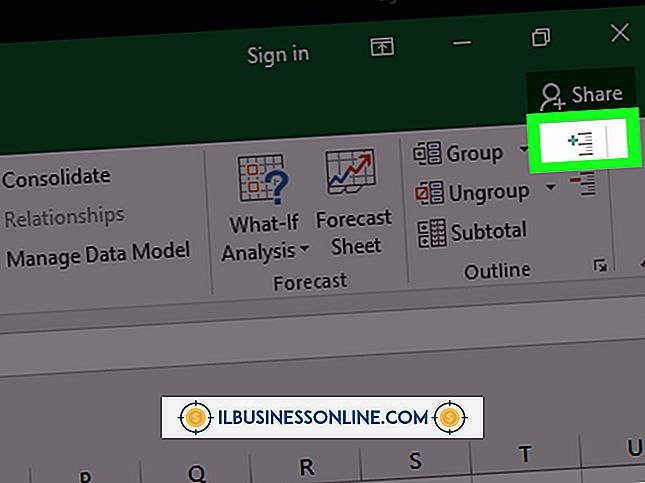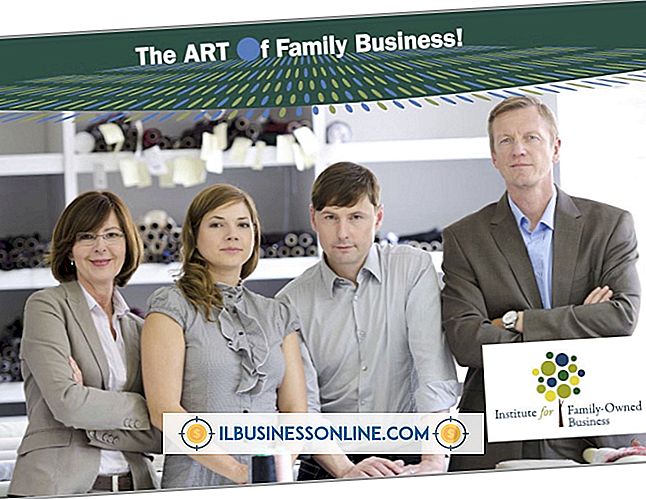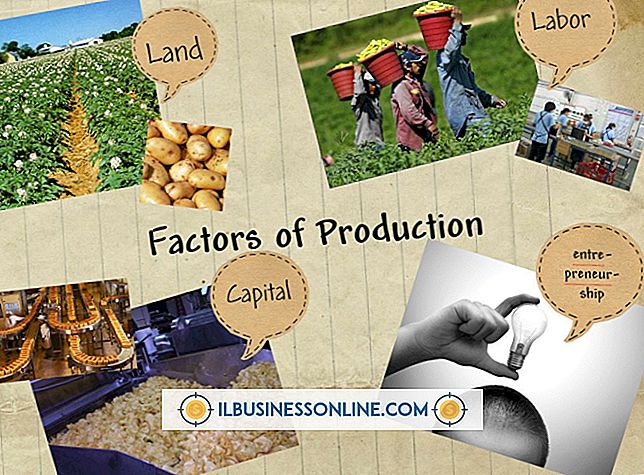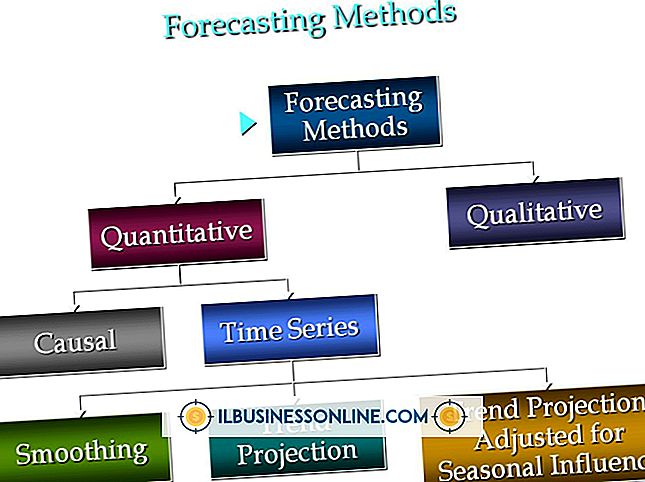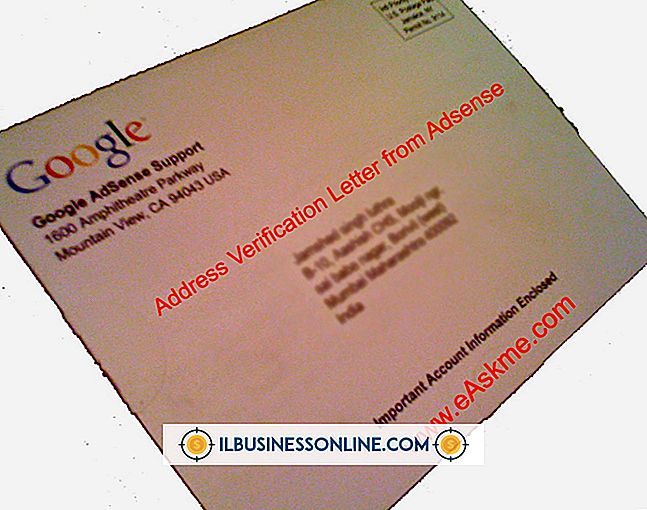Så här inaktiverar du Microsoft OneNote

Miljontals företag använder Microsoft Office för att skapa dokument, knäcka nummer och utföra många andra viktiga affärsuppgifter. Om ditt företag har datorer med Office Professional installerat, använder anställda förmodligen kärnanvändningar som Word, Excel, Outlook och PowerPoint mest. Office innehåller emellertid andra applikationer som databasprogrammet Access och noteringsprogrammering OneNote. OneNote är i första hand ett forskningsverktyg som låter dig skapa anteckningar, anteckningsböcker eller tidskrifter med hjälp av utdrag av information från praktiskt taget alla applikationer eller webbplatser. Medan en extremt flexibel och kraftfull applikation kan OneNote vara mycket irriterande och störande i vissa avseenden. Som standard startar OneNote automatiskt när du loggar in på Windows och kan använda värdefulla resurser som behövs för andra program. Vidare, när du installerar Office, konfigurerar Windows ofta OneNote som standardskrivare, vilket kan störa utskriftsjobb. Lyckligtvis finns det sätt att inaktivera OneNote både tillfälligt och permanent.
Inaktivera OneNote vid Windows Startup
1.
Klicka på "Start" -knappen och klicka sedan på "Kontrollpanelen." Klicka på "System och säkerhet" och klicka sedan på "Administrativa verktyg." Windows Utforskaren öppnas och visar en lista med genvägar.
2.
Bläddra ner till och dubbelklicka på länken "Systemkonfiguration" i listan med genvägar i Utforskaren i Utforskaren. När fönstret "Systemkonfiguration" visas klickar du på fliken "Starta upp".
3.
Bläddra ner till och välj Microsoft OneNote i listan över startprogram. Klicka på kryssrutan bredvid Microsoft OneNote för att ta bort kryssrutan och förhindra att programmet startas när Windows startar. Klicka på "OK" för att spara ändringarna för Startup-sektionen och stäng fönstret "Systemkonfiguration".
4.
Starta om datorn. När du har startat om datorn måste du öppna Microsoft OneNote manuellt.
Ta bort OneNote som standardskrivare
1.
Klicka på "Start" -knappen och klicka sedan på "Skrivare och enheter".
2.
Klicka på pilikonen bredvid etiketten "Skrivare och fax" i fönstret Enheter och skrivare för att visa en komplett lista över alla skrivarenheter som är installerade på datorn. Klicka och markera enhetens namn på skrivaren som du vill använda som standard för systemet.
3.
Högerklicka på ikonen för skrivarenhet och sedan och klicka på "Ange som standardskrivare" efter att popup-menyn visas. Stäng fönstret "Skrivare och enheter". Windows använder inte längre den OneNote virtuella skrivaren som standardutskriftsenhet vid utskrift från en applikation. Om du vill skriva ut till OneNote virtuell skrivare, måste du välja den i dialogrutan "Skriv ut" när du skriver ut från Windows-program.
Ta bort OneNote helt och hållet
1.
Stäng alla Microsoft Office-program som är aktiva och köra. Klicka på "Start" och klicka sedan på "Kontrollpanelen." Klicka på "Program och funktioner." Fönstret Avinstallera eller Ändra ett program visas.
2.
Bläddra ner till och välj "Microsoft Office Professional 2007" eller "Microsoft Office Professional 2010" i listan över installerade program. Klicka på knappen "Ändra" nära toppen av fönstret.
3.
Klicka på alternativet "Lägg till eller ta bort funktioner" och klicka sedan på "Fortsätt".
4.
Klicka på rullgardinsmenyn bredvid "Microsoft OneNote" i listan över Office-program. Klicka på alternativet "Ej tillgängligt" i rullgardinsmenyn.
5.
Klicka på "Fortsätt" -knappen och vänta tills guiden Office Setup konfigurerar din Office-installation. Det kan ta flera minuter för guiden att ta bort och ändra filer på din dator. Klicka på "Stäng" -knappen när du blir ombedd och starta sedan om datorn. Efter att du har startat om, är OneNote inte längre tillgänglig på datorn.
Tips
- Dessa tips bör gälla för de flesta användare som kör Windows 7.